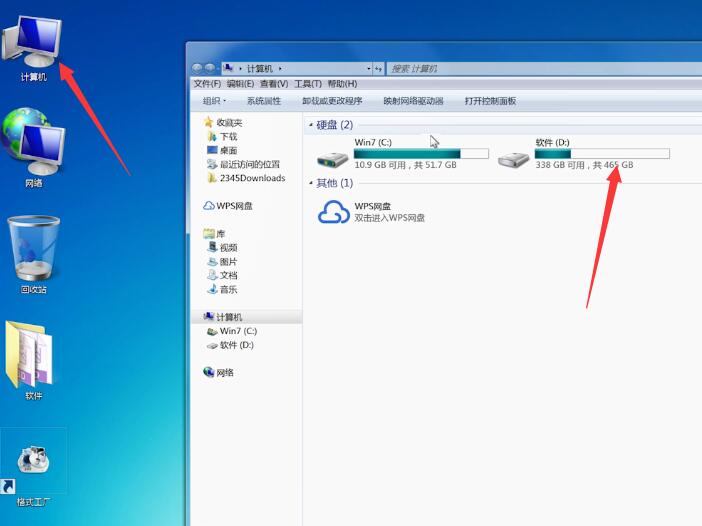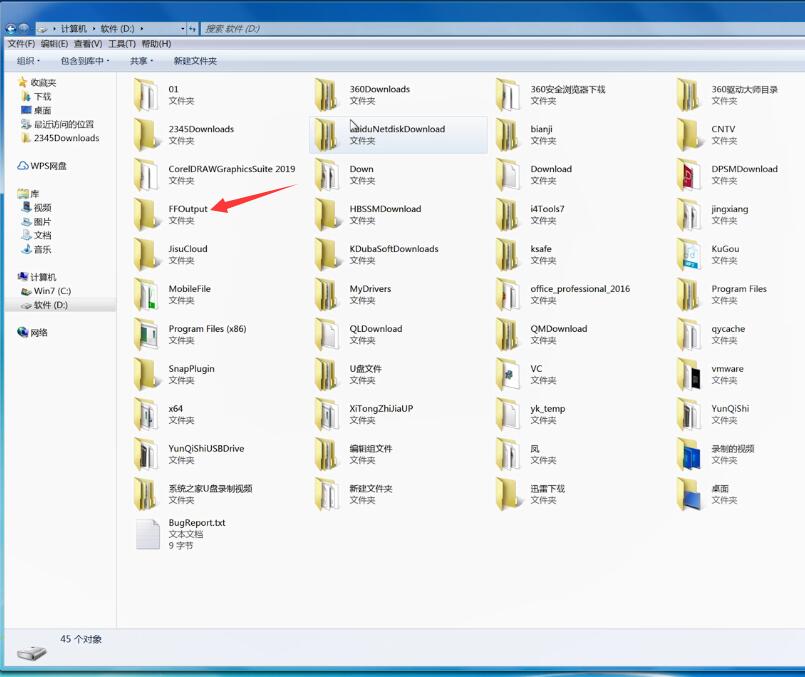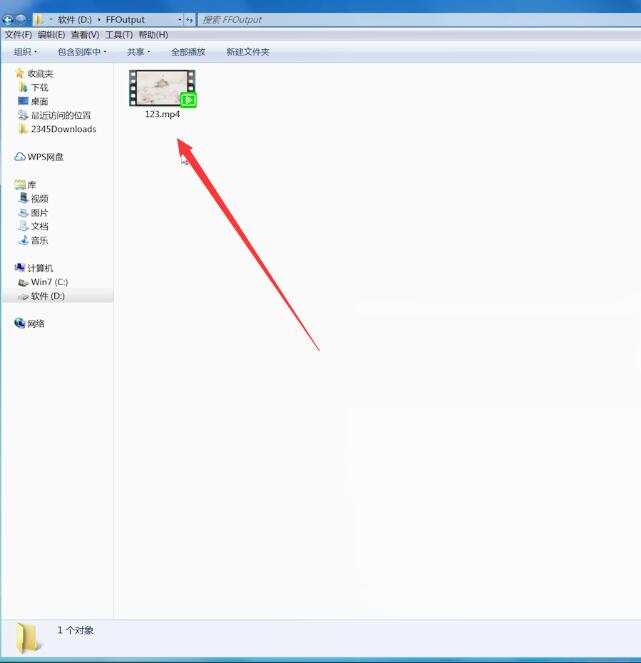Ready 很多用户不知道在 爱奇艺 上下载的视频,应该怎么进行转换,下面就是操作步骤。 以win7系统 格式工厂5.4.0.0版本为例 1 第一步 首先在电脑上安装好格式工厂并进入页面,在左侧选
很多用户不知道在爱奇艺上下载的视频,应该怎么进行转换,下面就是操作步骤。
以win7系统 格式工厂5.4.0.0版本为例
1第一步首先在电脑上安装好格式工厂并进入页面,在左侧选择视频,可以看到所有可转换的格式,选择喜欢的一种进入
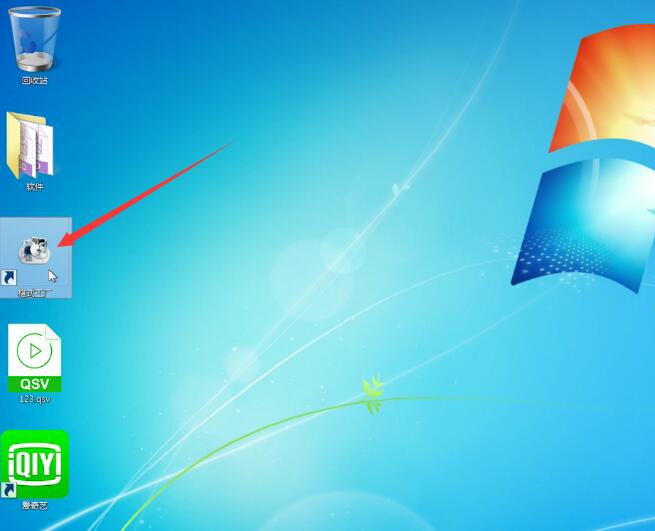
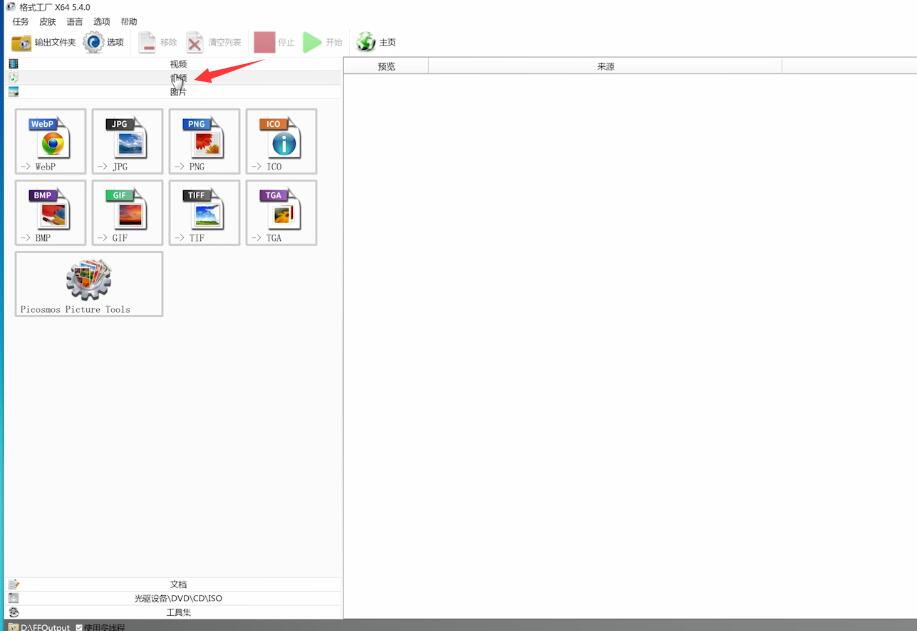
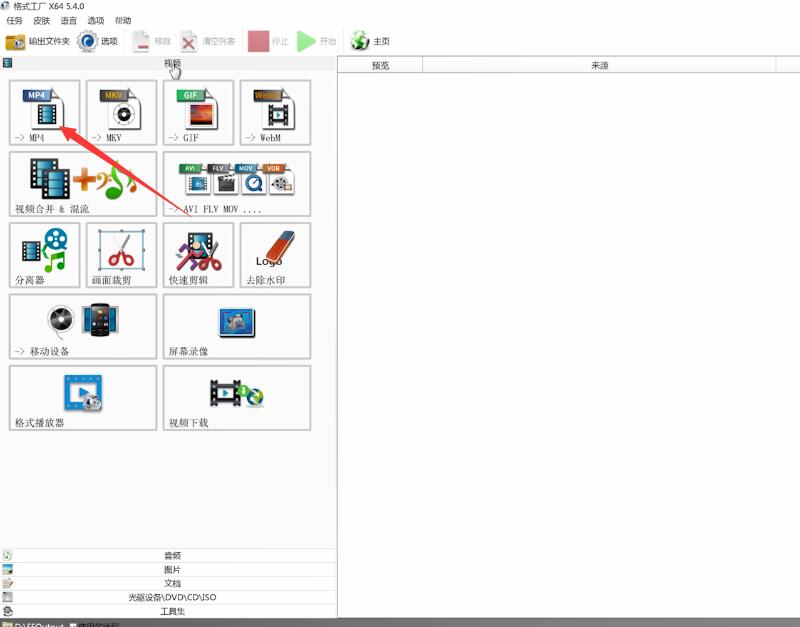
2第二步点击添加文件,找到要转换的视频路径并打开它,然后可以在左下角看到输出视频文件路径
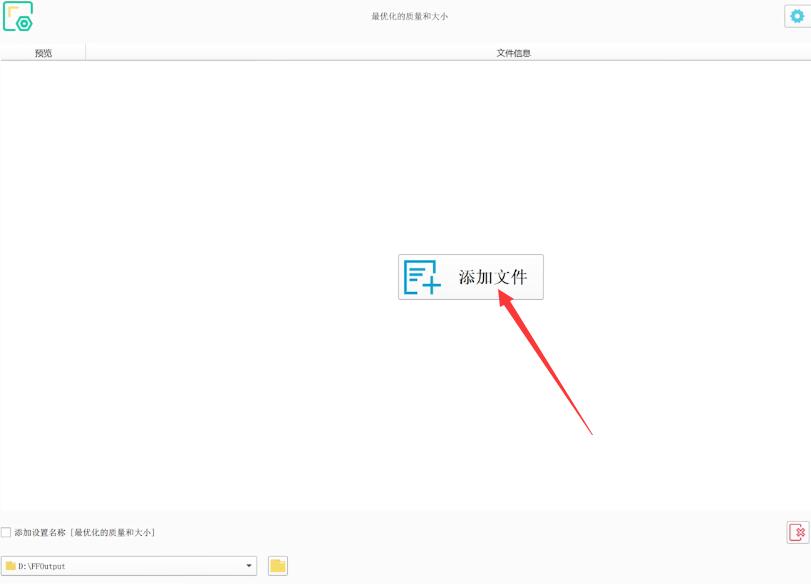
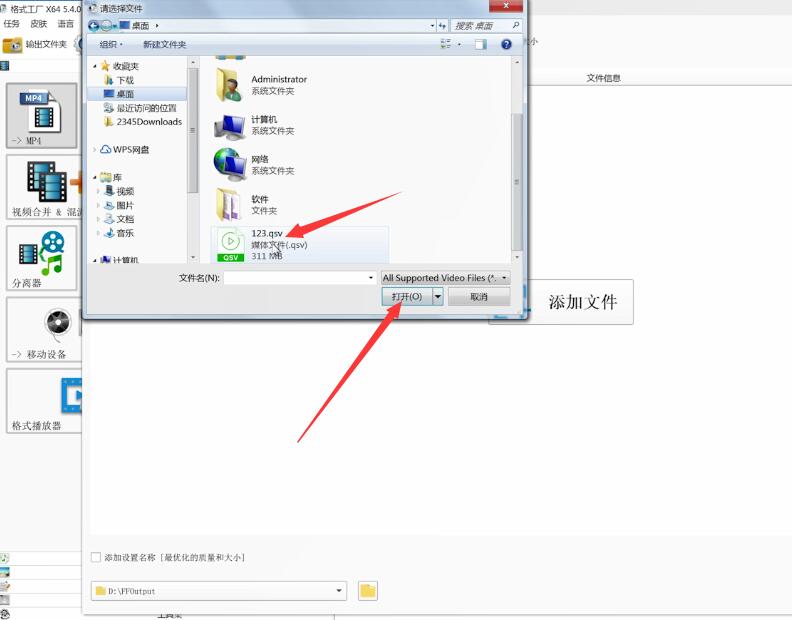
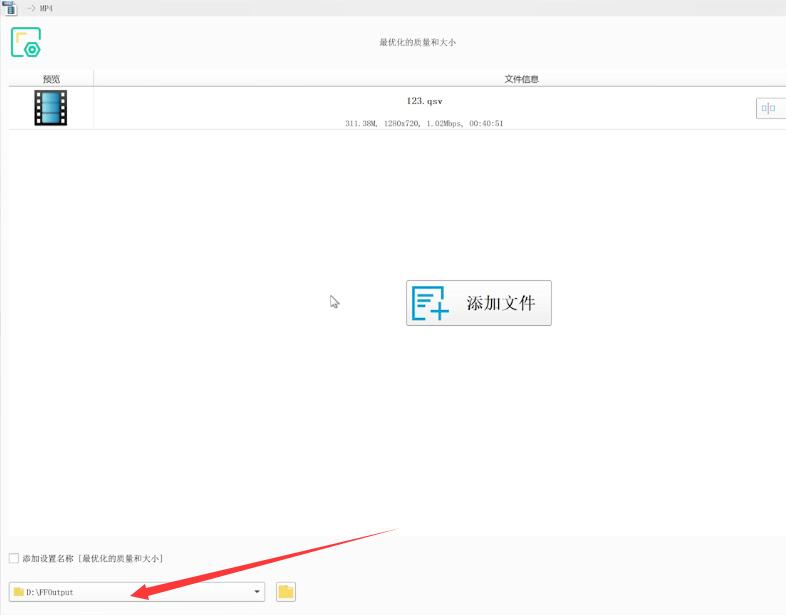
3第三步或单击旁边的文件夹图标,自定义文件路径,完成后,选择右下角的确定
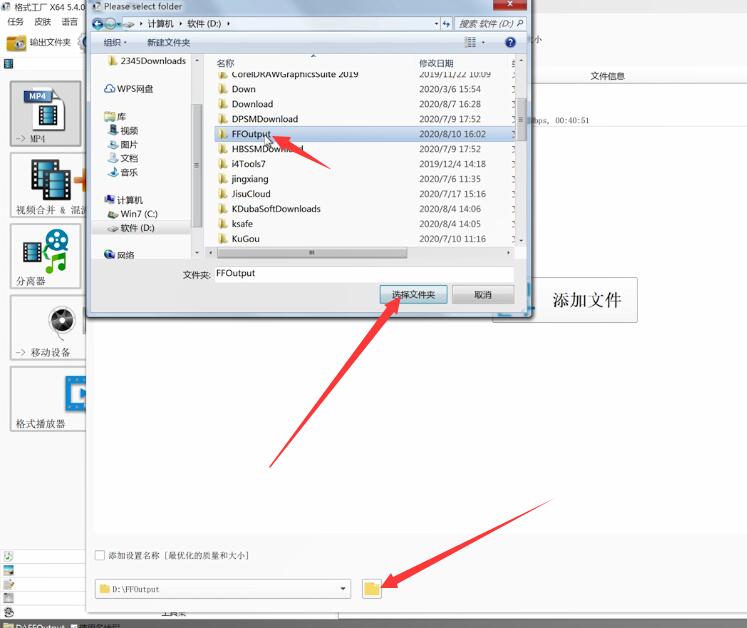
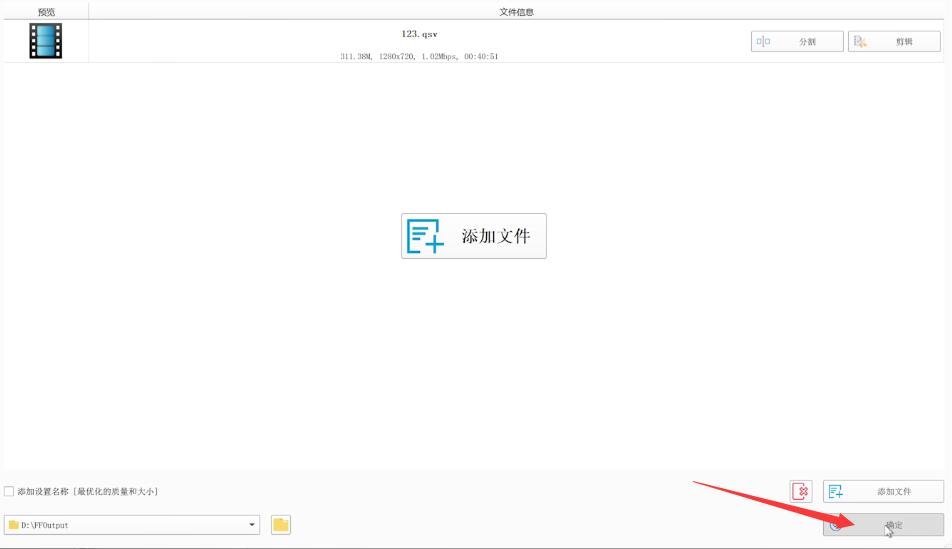
4第四步点击左上方的开始,待转换完成,退出页面
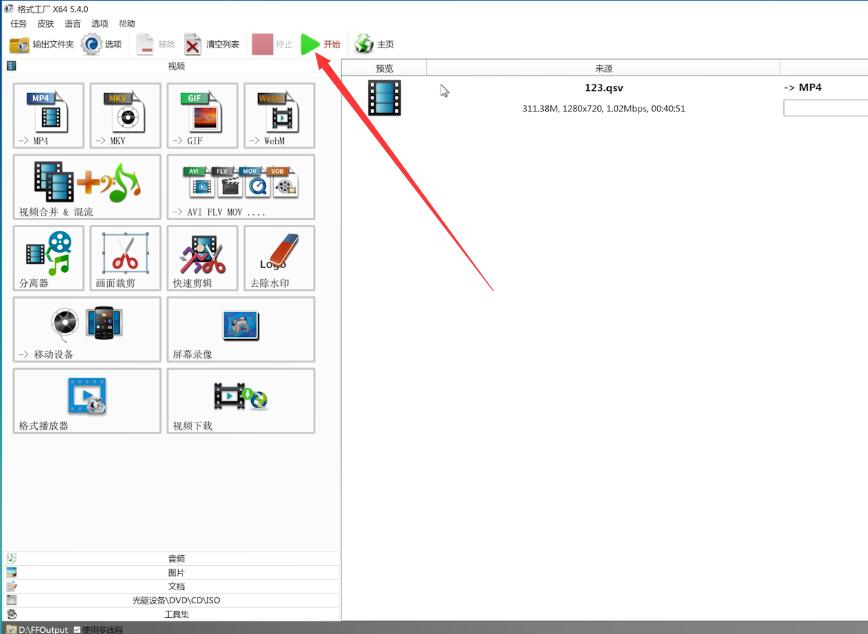
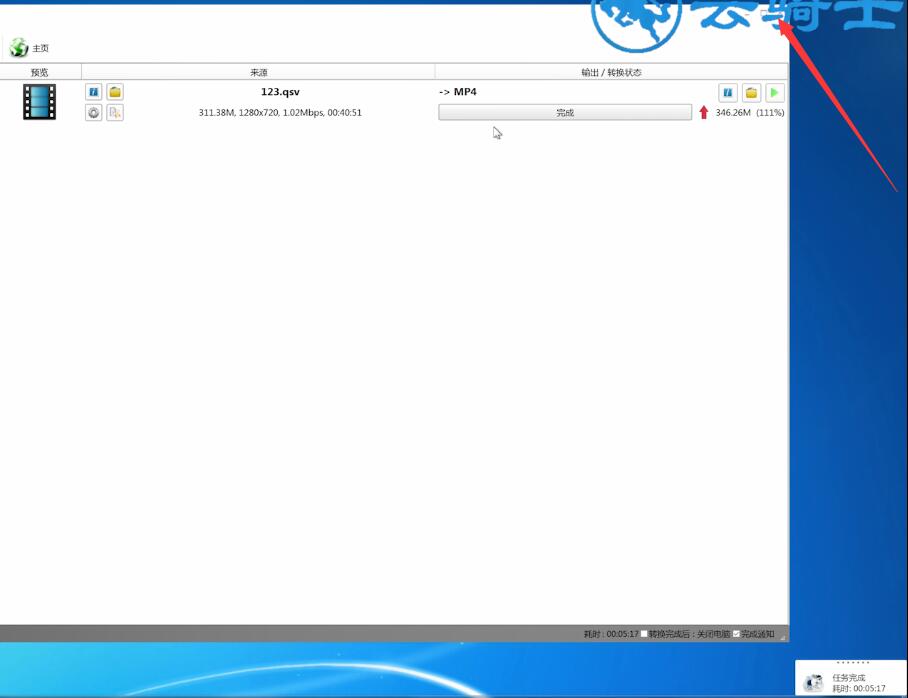
5第五步进入输出视频的文件路径中,即可看到转换好的视频